beoplayer
beoplayer下载 通过安全扫描 无插件 无广告- 软件介绍
- 相关软件
- 相关文章
beoplayer手机安卓版是一款功能非常优秀的音乐播放掌上移动工具,软件内涵盖海量的音乐资源,能够满足用户不同的聆听需求,有需要的朋友赶快来下载使用吧。

软件介绍
beoplayer是一款功能强大的手机音乐播放器,这款软件绿色小巧,使用方便,能够完美支持各种格式的音频、视频文件,有了它听音乐简直不要太方便!
软件亮点
全新升级的纯音还原技术,特别增强人声与声场定位,适于长时间聆听;
内置在线音乐服务,覆盖大中华、欧美、日韩等,独有立点立播的“秒听”随意拖动,如同本机;
支持绝大多数音频格式,特别针对无损音乐优化;
支持歌词及相关歌曲信息获取;
内置官方精选电台,提供更多艺人及元素电台模式,可供用户定制使用;
全局热键及多媒体键盘支持,无需离开游戏或其他应用。

使用教程
1.扫描你的硬盘。
将鼠标移到您想使用的硬盘侧的选择框上。
单击选择框来弹出选择符,双击来删除选择符。第一次使用BeoPlayer必须执行扫描,并为第一次您使用来存储曲目的硬盘进行扫描。
如您想观看您以前从BeoPlayer清单上删除的曲目的名称,请在:“Showpreviouslyremovedfilesonthe*eddrives”侧的选择框内设选择符。这样会方便您在改变主意的时候将已删除的曲目放回清单上。
单击START来开始进行扫描。其进度在上述选择框下以红色显示。
单击STOP来取消在进行中的扫描。
单击HIDESCAN来隐藏SCANOPTIONS选项单。在进行中的扫描会继续直到完成为止。
注意:不要把你的C盘和软件安装盘也扫了,而是扫描你放音乐的那个盘,不然乱七八糟的声音文件都归类了。
2.控制面板的配置。
单击SETUP来选择对控制面板进行设定。
单击SOURCES来附加或删除信号源。可供使用的信号源在面板上出现。
单击清单上您想添加的信号源并将其拖拽到已在控制面板上的信号源清单上。
如您拖拽的新讯号源已存在,现有信号源不会被覆盖。
如想删除信号源,单击控制面板上您想删除的信号源,将其拖拽到额外信号源清单上。
单击EⅪT来撤消设定功能。
3.使用控制面板来播放曲目。
单击N.MUSIC即可开始播放已存储的曲目
单击即可移到下一曲目。如目前的音乐是清单的最后一个曲目,单击会唿出下一份清单的第一曲目
单击即可重新播放目前的曲目。双击即可移回上一首曲目。如目前的音乐是清单的第一个曲目,双击即会回到上一份清单的最后一个曲目
单击来移到上一份或下一份清单
单击来直接输入曲目编号
单击来暂停音乐播放
单击来恢复暂停曲目的播放
4.以随意顺序播放曲目。
单击控制板上的SETUP来唿出RANDOM(随机播放)。
单击RANDOM来以随意顺序播放声道。RANDOM字样会变白。从现在开始,所有声道将会随意播放;您退出及重新启动BeoPlayer后亦会如此。
在RANDOM播放模式下单击或即可移到另一个随意播放声道。
单击控制面板上的SETUP来再唿出RANDOM,然后单点RANDOM即可恢复正常播放模式。RANDOM字样会变回灰色,从现在开始,所有曲目会按次序播放。
单击EⅪT即可撤消SETUP选项单。
5.对可供使用的N.MUSIC曲目进行分类及排列。
将鼠标移到屏幕左侧。一个三角形图示出现。
单击该图示即可唿出可供选择的音乐。您的曲目是按目前的分类方法(资料夹)排列。目前在播放的清单及曲目以白色加亮。
单击并拖拽卷轴来往上或往下浏览清单。
欲将清单固定于屏幕上,请单点HOLD。HOLD字样变成HIDE。单点HIDE即可撤消清单。
如不单击HOLD,清单会在您将鼠标移到清单范围之外时消失。再按N.MUSIC可使清单再显示并固定于屏幕上。
单击任何曲目即可开始播放该曲目。
欲使曲目按照不同的方法进行分类,请单点左上角的图示。BeoPlayer将会按照清单上下一个分类法进行声道分类。
如您选择Folders(文件夹)分类法,您的文件夹内的次目录不会在清单上显示。但次目录内的所有曲目都会在清单上显示。欲观看分类方法,点下图示不放。欲改变分类法,请将鼠标拖拽到出现的屏幕清单上您的选择然后放开滑鼠按钮。
注意:您可以将BeoPlayer内的曲目转移到并非Bang Olufsen公司的软件。只须将相应的曲目拖拽再释放上这些外部程式。您还可拷贝及贴上声道(按CTRL+C然后按CTRL+V)。请注意,在上述两种情况下,有关曲目只被拷贝并不会被删除。
6.寻找曲目。
将鼠标移到屏幕左侧,单点出现的三角形图示。目前使用的分类方法,即GENRE(曲风)出现,而且目前在播放的曲目名称会显亮。
用键盘输入所需的曲目或曲目组的名称,如欲播放目前曲目组内的一个声道,则请输入其曲目编号。在您输入的同时,搜寻栏在屏幕顶出现,BeoPlayer为您搜寻所需的曲目或曲目组。如搜寻不到您输入的名称的声道或声道组,BeoPlayer会使最类似您输入的名称的曲目或声曲目显亮。如您输入的曲目号高过目前曲目组中的声道数目,则没有播放。
如按曲目名称进行搜寻,被搜寻出的曲目会显亮。如按曲目名称进行搜寻,被搜寻出的曲目组中的第一个曲目会显亮。如按曲目编号进行搜寻,被搜寻出的曲目会立即播放。
单击某一曲目即可播放该曲目
7.查看及编辑曲目信息。
在一曲目播放时单击控制面板上的INFO。关于目前在播放的曲目的信息在屏幕上出现。控制面板上的INFO字样变白。
单击并往左或右拖拽底下的卷轴即可从目前的曲目切换到另一个曲目。
欲编辑曲目信息(如一个或多个类别内缺乏的信息),请将鼠标移到您想对其内容进行编辑的类别并单击右滑鼠钮,并用键盘输入您想附加的信息。只可以对其前面有箭头的栏位进行编辑。
可直接输入曲风或从一列单中选择曲风。使GENRE类别显亮后,在按下ALT键的同时按下左或右方向键即可浏览按字母排列的曲风清单。例如选择ROCK(摇滚乐)。
曲目播放时间可以不同形式显示。预设定值为显示总计时间的DURATION。单点DURATION即可从DURATION、ELAPSED(已播放时间)与REMAINING(剩余时间)之间切换。
单击选项单上的CLOSEINFO或控制面板上的INFO即可撤销INFO选项单。
8.产生及编辑N.MUSIC播放清单。
将鼠标移到屏幕左侧并单点三角形图示。目前的曲目分类出现。
单击您想加上目前的播放清单的曲目。
单击COPY。您目前的播放清单出现(如连接BeoSound2,其清单则会出现)。欲编辑其中一份清单,只须单击该清单来打开清单或单点NEWPLAYLIST来产生及打开新的清单。
欲为新清单输入名称或更改现有清单的名称,将鼠标移到该清单上并单点右滑鼠钮,即可用键盘输入新名称。完成后请按ENTER。
用单击及拖拽的方法从已分类的曲目组或文件夹中将所需的曲目加上您的播放清单。
您可同时从现有的清单中选择并迁移多个曲目。在按下SHIFT键不放的同时单击一系列曲目中第一个曲目,然后单击最后一个曲目,即可选择整个系列的曲目。如在按下CTRL键不放的同时单击任何曲目,则只会选择被您点击过的多个曲目。
单击DONE即可撤销播放清单或单击新清单中的任何一个曲目即可播放该曲目
浏览和搜索找到你喜欢的电台。
软件功能
-创建收藏夹列表,以获得快速,方便地访问您最常使用的无线电台。
-浏览音乐,并存储在您的iPhone的播放列表。
-优雅和离散闹钟的设计,包括重复和标签。
-唤醒到互联网电台的一个或一个独立的钟声
-睡眠定时器
-改变你的“时钟”的颜色,以配合您的BeoSound 8扬声器盖薰衣草之间选择蓝色,黄色,绿色,紫色或白色,除了红色的你已经有了。

更新日志
优化功能
修复一些已知问题
修复一些安全漏洞
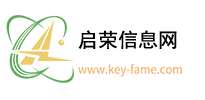

 优酷海外
简体中文 / 91.53M
优酷海外
简体中文 / 91.53M
 配音师2024
简体中文 / 91.34M
配音师2024
简体中文 / 91.34M
 友甜交友App
简体中文 / 110.41M
友甜交友App
简体中文 / 110.41M
 爱玩酱App
简体中文 / 179.56M
爱玩酱App
简体中文 / 179.56M
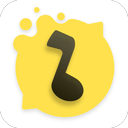 柠乐音乐
简体中文 / 13.54M
柠乐音乐
简体中文 / 13.54M
 多剧视频
简体中文 / 112.47M
多剧视频
简体中文 / 112.47M
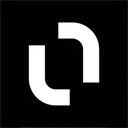 LiberLive
简体中文 / 61.04M
LiberLive
简体中文 / 61.04M
 山灵音乐
简体中文 / 62.02M
山灵音乐
简体中文 / 62.02M
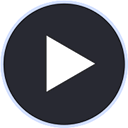 poweramp2024
简体中文 / 20.71M
poweramp2024
简体中文 / 20.71M
 有你相伴交友
简体中文 / 70.48M
有你相伴交友
简体中文 / 70.48M
 猫耳fm2023
猫耳fm2023
 陌陌附近人聊天
陌陌附近人聊天
 讯跃密聊
讯跃密聊
 海豚影视本
海豚影视本
 山海大陆
山海大陆
 斗罗大陆魂师对决正式服
斗罗大陆魂师对决正式服
 夜夜看片
夜夜看片
 派派2023
派派2023
 绯色回响手游
绯色回响手游
 代号真实手游
代号真实手游











